Ваши цитаты
Войти

|
|
Читалка - Самоучитель Skype. Бесплатная связь через Интернет
Название : Самоучитель Skype. Бесплатная связь через Интернет
Автор : Яковлева Е. С. Категория : Интернет
Цитата: Ваш комментарий:
Анонимная заметка
но попробовать интересно.
Так, например, в 2002 г. фирма Sony выпустила три почти одинаковых на вид карманных компьютера на базе Palm OS — Clie SL10, SJ20 и SJ30. По своим возможностям и ценовым категориям они соответствуют компьютерам начального и среднего уровня. Все три модели оснащены высококонтрастными дисплеями с разрешением 320 x 320 точек, SL10 и SJ20 — монохромными, отображающими 16 оттенков серого, а SJ30 — цветным (65 тыс. цветов). В комплекте с ними Sony поставляет USB-кабели и блоки питания, разъемы которых вставляются в плоский пластмассовый переходник, а он, в свою очередь, вставляется в порт. РезюмеПрограммой Skype можно воспользоваться только при наличии компьютера, наушников, микрофона и выхода в Интернет. В этой главе рассмотрено аппаратное обеспечение программы Skype. Самым распространенным компьютером в наши дни является персональный компьютер (ПК), оснащенный монитором. ПК разных производителей имеют свои особенности. Для голосового общения к системному блоку должны быть подсоединены наушники, микрофон (может быть проводная гарнитура и проводной телефон или беспроводная гарнитура). Некоторые пользователи программы Skype украшают общение своим портретом, выполненным видеокамерой или веб-камерой. Программой Skype можно воспользоваться и с ноутбука, и с карманного ПК. Выход в Интернет осуществляется с помощью модема, поэтому приведена краткая классификация модемов, рассмотрена производительность модемов. Рассказано, что такое международный телекоммуникационный стандарт ISDN и модемная технология ADSL. Глава 3 Конфигурирование программы Skype
Skype доступен для свободного скачивания. Программа, а также вся информация по ее использованию, новым возможностям, советам, действующим тарифам, находится на сайте http://www.skype.com. Также можно сразу зайти на русскоязычную страницу http://www.skype.com/intl/ru/. Если некоторые ссылки, указанные в книге, не работают, это означает, что сайт недавно был обновлен. В любом случае найти информацию о программе, страницы загрузки Skype, дополнительных панелей очень легко, для этого достаточно ввести запрос в поле поиска на сайте программы, например, «Skype Office Toolbar», «Skype Email Toolbar», «Skype for Mac», а затем в списке открывшихся адресов веб-страниц перейти по нужному адресу.
Версии программы постоянно обновляются, за период написания книги было выпущено три новых версии, последняя из которых Skype для ОС Windows имеет следующие технические характеристики: □ версия: 3.6.0.244; □ дата выпуска: 12 декабря 2007 года; □ имя файла: SkypeSetup.exe; □ размер файла: 22 Мбайт. Для загрузки Skype на ваш компьютер просто щелкните кнопку загрузки и сохраните установочный файл на вашем компьютере. Перенесите файл в каталог «Программы». Начало работы со SkypeSkype — это простая программа, благодаря которой можно бесплатно разговаривать через Интернет со всем миром. Этапы загрузки: □ программное обеспечение запускает специальную программу для быстрой и простой установки; □ нажмите кнопку Загрузка (или Download now); □ выберите Skype-имя; это имя, которое будут использовать абоненты Skype, чтобы связаться с вами; □ проверьте аудиоустройства; убедитесь, что микрофон и наушники подключены; □ сделайте первый звонок; выберите нужное Skype-имя и нажмите большую зеленую кнопку с изображением телефонной трубки. Звонить друзьям через Skype очень просто, и вы всегда сможете рассчитывать на их помощь. Установка программы Skype для ОС Windows XPНа сайте Skype указано, что программа работает на персональном компьютере с операционной системой Windows 2000, XP и Vista. В разделе «Установка программы на ноутбук» данной главы описана установка Skype для операционной системы Windows Vista. Для начала рассмотрим способы загрузки и установки программы Skype для операционной системы Windows XP. 1. Зайдите на веб-страницу http://www.skype.com/intl/ru/. Нажмите кнопку Загрузка. Либо перейдите на страницу http://www.skype.com/download/ skype/windows/, на которой будут доступны различные варианты загрузки программы, в том числе и для ОС Windows, и нажмите кнопку Download now.
2. В диалоговом окне загрузки файла (рис. 3.1) нажмите кнопку Сохранить. В принципе, можно нажать кнопку Выполнить, но первый вариант удобнее тем, что вы указываете сами место для хранения файла SkypeSetup.exe и можете приступить к установке программы в любое время, не обязательно сразу после загрузки. Укажите каталог для хранения файла программы. 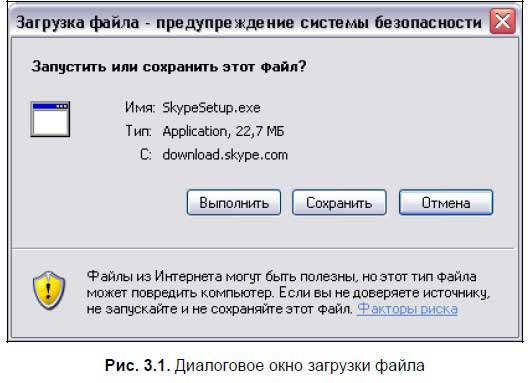
3. После того как загрузка осуществлена, нажмите в диалоговом окне кнопку Выполнить. Если же установка планируется позднее, достаточно найти каталог с файлом SkypeSetup.exe и дважды щелкнуть по нему левой кнопкой мыши. 4. В диалоговом окне Мастера установки (рис. 3.2) убедитесь, что в раскрывающемся списке языков для общения выбран русский язык, затем установите флажок Да, я прочитал и принимаю ЛСКП и Утверждение о Конфиденциальности Skype, тем самым согласившись с правилами лицензионного соглашения. Кнопка Установить станет доступной, нажмите на нее. Предварительно можно нажать кнопку Настройки для задания дополнительных настроек установки программы Skype. 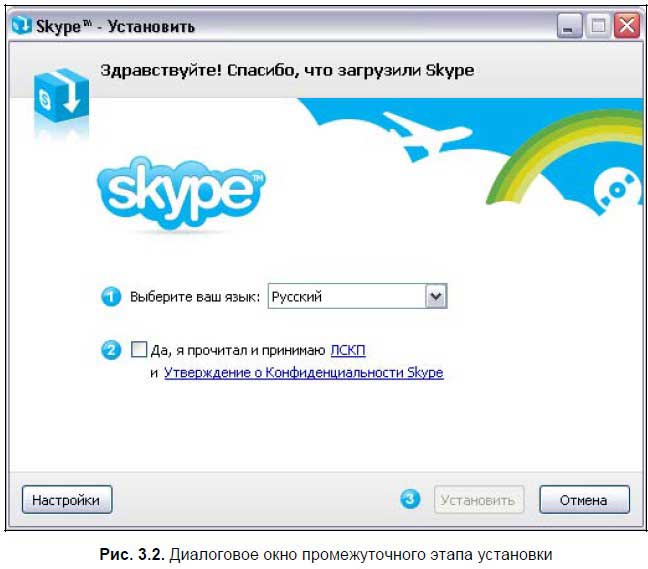
5. Далее появится окно с предложением установить панель инструментов Google (рис. 3.3), причем совершенно бесплатно. Решите сами, нужна ли она вам, и нажмите кнопку Дальше. 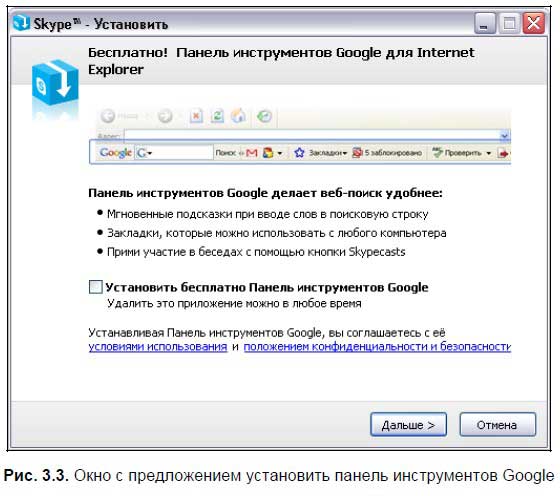
6. В процессе установки может появиться следующее окно (рис. 3.4). 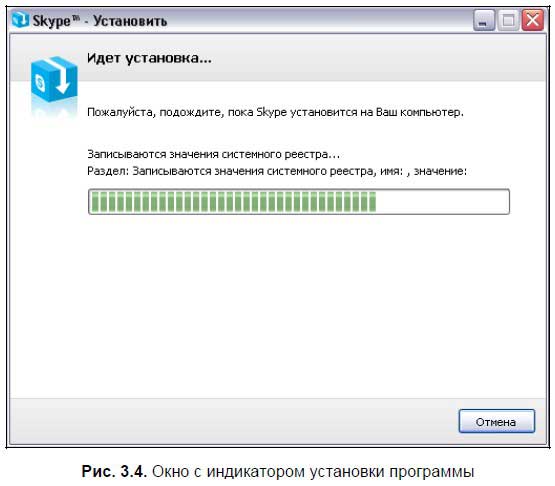
7. После успешной установки программы на Рабочем столе появится пиктограмма Skype и диалоговое окно для регистрации нового пользователя (см. рис. 4.3). Регистрацию можно отложить, для этого нужно нажать кнопку Отменить. (Более подробно процесс регистрации описан в главе 4). Системные требованияДля успешной работы в программе Skype понадобятся следующие технические компоненты: □ персональный компьютер с операционной |